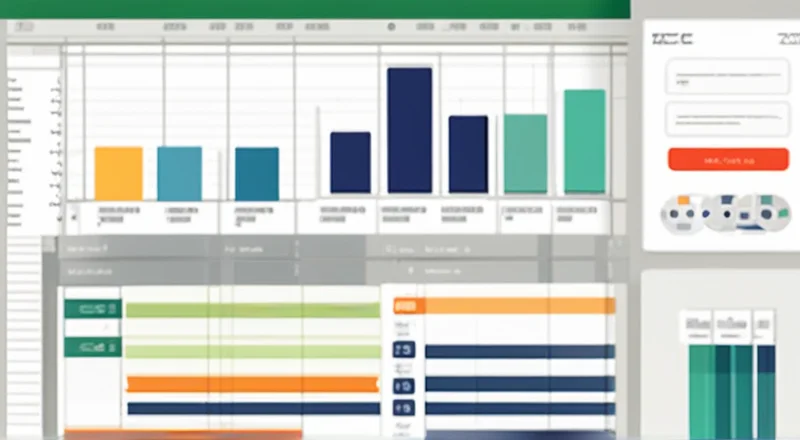如何创建有效的生产计划与进度Excel模板?
在当今竞争激烈的商业环境中,有效地管理生产计划和进度对于任何制造或生产型企业都至关重要。通过使用Excel模板来规划和跟踪生产进度,企业能够更好地控制成本、提高效率,并确保按时交付产品。本文将详细介绍如何创建一个高效、实用的生产计划与进度Excel模板。
一、确定模板的目的和目标
在创建Excel模板之前,首先要明确其目的和目标。模板应该满足哪些需求?例如,你可能需要记录每个产品的生产计划、实际生产量、完成时间等。这些信息将帮助你更准确地了解生产过程并进行有效管理。确定这些目标有助于后续设计时更有针对性地添加功能。
二、选择合适的Excel版本
目前市面上主流的Excel版本包括Office 365、Office 2019、Office 2016等。不同的版本具有不同的功能和操作方式,因此在选择Excel版本时,应根据你的具体需求来决定。例如,如果你需要使用一些高级功能,如Power Query、Power Pivot等,建议使用Office 365或Office 2019版本。
三、模板的基本结构
一个高效的生产计划与进度Excel模板应该包含以下几个关键部分:
- 工作表结构:一个清晰的工作表结构对于理解整个模板非常关键。可以将主要信息分为不同的工作表,例如“生产计划”、“生产进度”、“库存管理”等。
- 日期和时间管理:确保模板中包含日期和时间的记录。这样可以帮助企业跟踪每个任务的完成情况,及时发现潜在问题。
- 生产计划与进度跟踪:明确列出每项任务的时间节点、负责人、所需资源等信息。这有助于团队成员明确自己的职责并协同合作。
- 库存管理:用于记录原材料和成品的数量及状态。这对于保证生产过程顺利进行非常重要。
- 成本与预算控制:提供一个区域专门用来记录成本和预算信息,便于企业对生产过程中的财务状况进行监控。
四、模板的具体实现
一旦明确了模板的基本结构,就可以开始着手制作具体的Excel模板了。以下是一些步骤和技巧,可以帮助你更有效地完成这一过程:
1. 设计简洁明了的用户界面
尽量让模板的设计简单易懂,避免过于复杂的布局。使用清晰的字体大小、颜色对比度以及图表等工具,使得关键信息一目了然。
2. 利用公式和函数
Excel提供了丰富的公式和函数库,可以帮助我们快速计算和分析数据。例如,可以使用SUMIF、VLOOKUP等函数来处理生产数据;利用PMT函数来计算贷款支付额;使用COUNTIF函数来统计特定时间段内的生产数量等等。
3. 数据验证
为了防止错误输入,可以设置数据验证规则。例如,在某些单元格中限制只能输入数字,或者规定日期格式必须符合特定标准。
4. 使用条件格式化
条件格式化可以根据数据的不同值自动改变单元格的颜色。这不仅使数据更加直观,还便于发现异常情况。
5. 利用图表和图形
通过插入图表和图形,可以更直观地展示生产进度、成本趋势等重要信息。常用的图表类型包括柱状图、折线图、饼图等。
6. 保护工作表和工作簿
为了避免未经授权的更改,可以在完成模板后锁定部分单元格或整个工作表。同时,还可以设置密码保护工作簿,进一步增强安全性。
五、模板的优化与维护
创建完模板后,并不意味着工作就结束了。相反,定期检查和更新模板是非常重要的。这样可以确保模板始终符合最新的业务需求,并且能够处理更多复杂的情况。
1. 定期审查
至少每隔一段时间(比如每季度)对模板进行全面审查,确保所有数据都是准确无误的。同时也要检查模板是否还有改进的空间。
2. 添加新的功能
随着业务的发展,原有的模板可能不再能满足新的需求。这时就需要考虑是否需要添加新的功能或者模块来支持这些变化。
3. 提供培训和支持
为了让员工能够充分利用模板,提供必要的培训和支持是非常有必要的。可以通过内部培训课程、手册等方式,让员工熟悉模板的各项功能和操作方法。
4. 收集反馈意见
鼓励用户提供反馈意见,这将帮助你更好地了解模板的实际应用情况以及存在的不足之处。通过不断调整和完善,可以使模板变得更加完美。
六、模板示例
下面是一个简单的生产计划与进度Excel模板示例:
1. 生产计划表
| 产品名称 | 计划开始日期 | 计划结束日期 | 责任人 | 备注 |
|---|---|---|---|---|
| 产品A | 2023/10/01 | 2023/10/07 | 张三 | 需要提前采购原材料 |
| 产品B | 2023/10/08 | 2023/10/15 | 李四 | 无需额外审批 |
2. 生产进度表
| 产品名称 | 实际开始日期 | 实际结束日期 | 负责人 | 状态 |
|---|---|---|---|---|
| 产品A | 2023/10/02 | 2023/10/06 | 张三 | 已完成 |
| 产品B | 2023/10/09 | 2023/10/14 | 李四 | 正在进行 |
3. 库存管理表
| 物料名称 | 库存数量 | 入库日期 | 出库日期 | 状态 |
|---|---|---|---|---|
| 原材料A | 1000 | 2023/09/25 | - | 未使用 |
| 成品B | 500 | - | 2023/10/06 | 已销售 |
4. 成本与预算表
| 项目名称 | 预算金额 | 实际花费 | 剩余金额 |
|---|---|---|---|
| 原材料采购 | ¥50,000 | ¥48,000 | ¥2,000 |
| 人工成本 | ¥30,000 | ¥29,000 | ¥1,000 |
七、常见问题解答
1. 如何在Excel中设置数据验证规则?
要设置数据验证规则,请按照以下步骤操作:
- 选择需要设置验证规则的单元格范围。
- 点击“数据”选项卡中的“数据验证”按钮。
- 在弹出的对话框中,选择验证条件,如整数、小数、日期、序列等。
- 根据需要填写具体参数,然后点击“确定”。
2. Excel中的条件格式化怎么用?
要使用条件格式化,可以按照以下步骤操作:
- 选择需要应用条件格式化的单元格范围。
- 点击“开始”选项卡中的“条件格式化”按钮。
- 从下拉菜单中选择一种预设格式,或者选择“新建规则”,自定义规则。
- 根据提示设定格式条件和样式,最后点击“确定”。
3. 如何在Excel中插入图表?
要在Excel中插入图表,请按照以下步骤操作:
- 选择包含数据的单元格范围。
- 点击“插入”选项卡中的“图表”按钮。
- 从弹出的图表类型列表中选择一个适合你数据类型的图表,如柱状图、折线图等。
- 根据提示设置图表样式、标题、图例等内容,最后点击“确定”。
八、总结
通过本文介绍的方法和技巧,相信你可以成功创建出一个高效的生产计划与进度Excel模板。当然,这个模板只是基础框架,你可以根据实际需求对其进行定制化修改和完善。只有不断优化和维护,才能确保模板始终保持最佳状态。
希望这篇文章能对你有所帮助!如果你有任何疑问或建议,欢迎随时留言交流。
九、参考文献
1. Microsoft Office 官方网站
2. Excel Tips and Tricks from Spreadsheeto
3. Online Excel Tutorials by GCFGlobal
4. Excel Data Validation and Conditional Formatting by Ablebits